배경화면도 그렇고 주기적으로 계절의 변화에 따라, 기분에 따라 갤럭시 글씨체를 변경하여 변화를 주기도 합니다.
너무 하나의 폰트만 사용하면 질리기도 하고 변화가 필요할 때 한 번씩 바꿔주고 있는데요, 이렇게 하면 왠지 기분도 좋아지고 새 폰 같은 느낌도 받을 수 있어서 좋습니다.
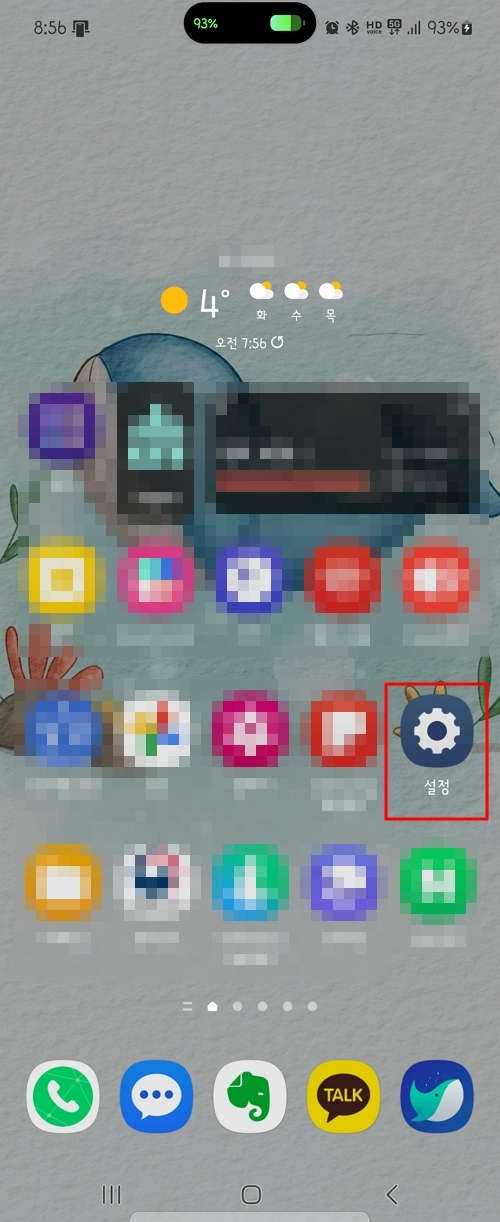
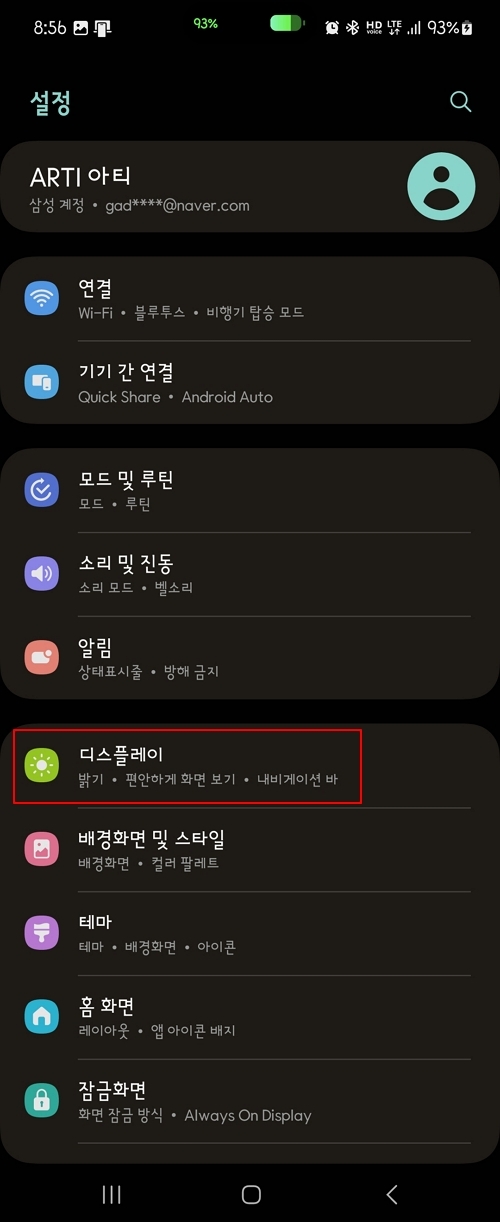
오늘은 갤럭시 글씨체 무료 다운 및 글꼴 폰트 적용 방법에 대해서 알아보도록 하겠습니다.
우선, 스마트폰 설정 앱을 실행한 후 디스플레이를 선택합니다.
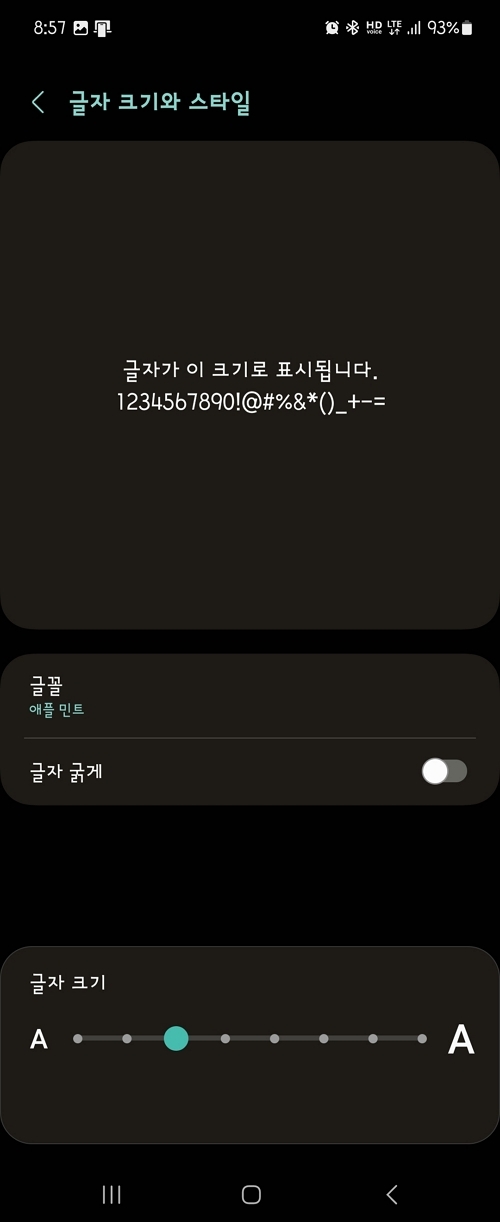
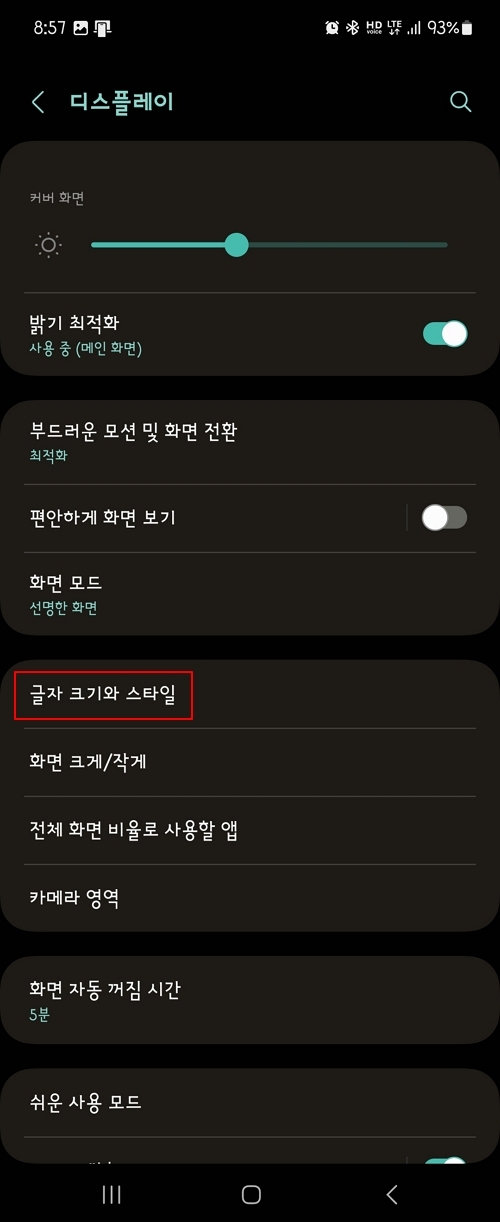
디스플레이 변경과 관련된 다양한 메뉴가 있는데 아래쪽으로 내리면 [글자 크기와 스타일]을 확인할 수 있습니다.
선택하여 들어가면 글꼴을 비롯해 굵기나 크기를 조절할 수 있습니다.
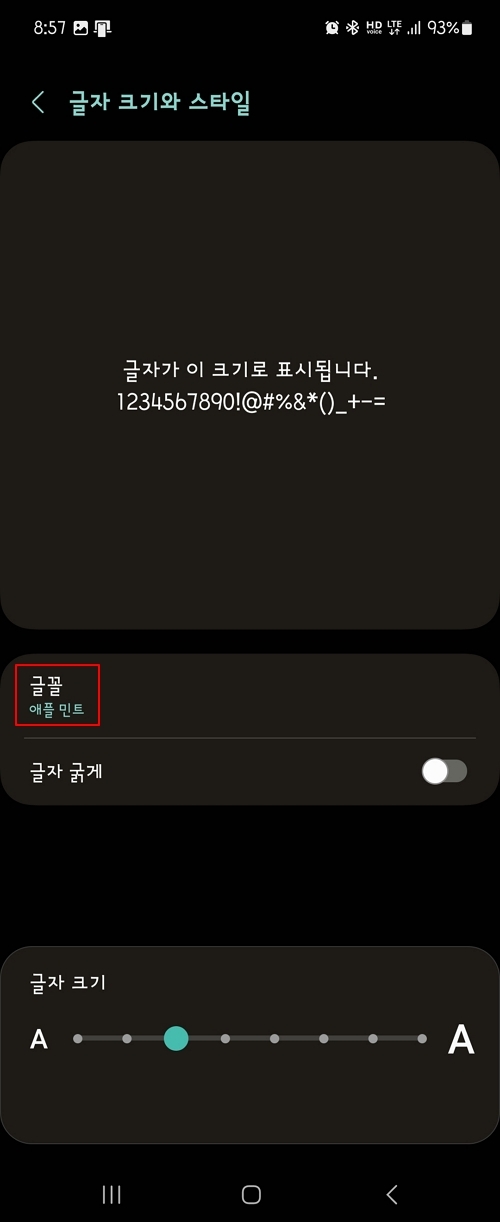
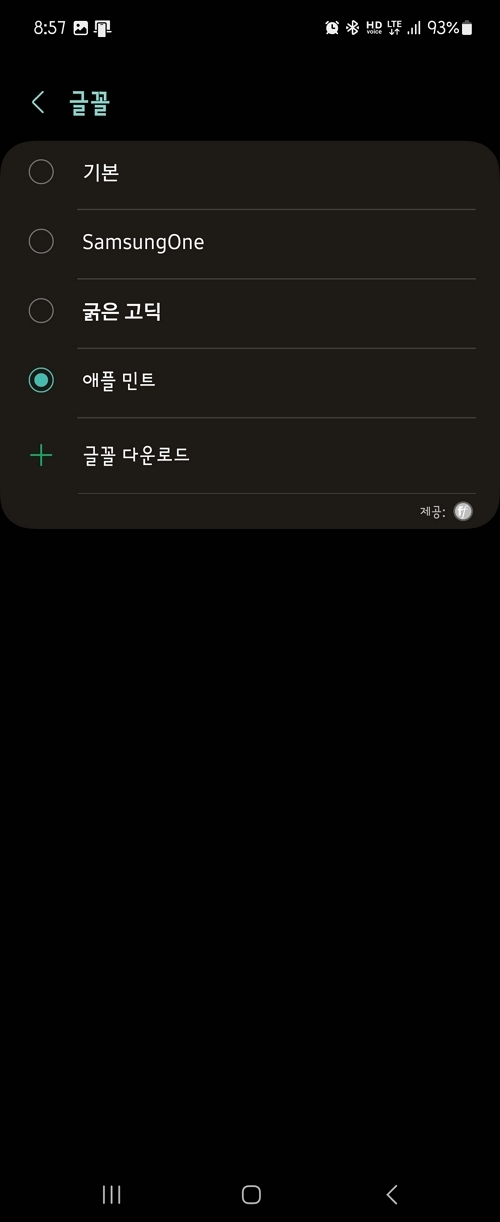
갤럭시 폰트 변경을 위해 [글꼴] 항목을 선택해 줍니다.
기본부터 애플 민트까지 총 4개의 글꼴이 기본으로 제공되며, 선택하면 바로 적용되어 모든 글자들이 해당 서체로 변경되게 됩니다.
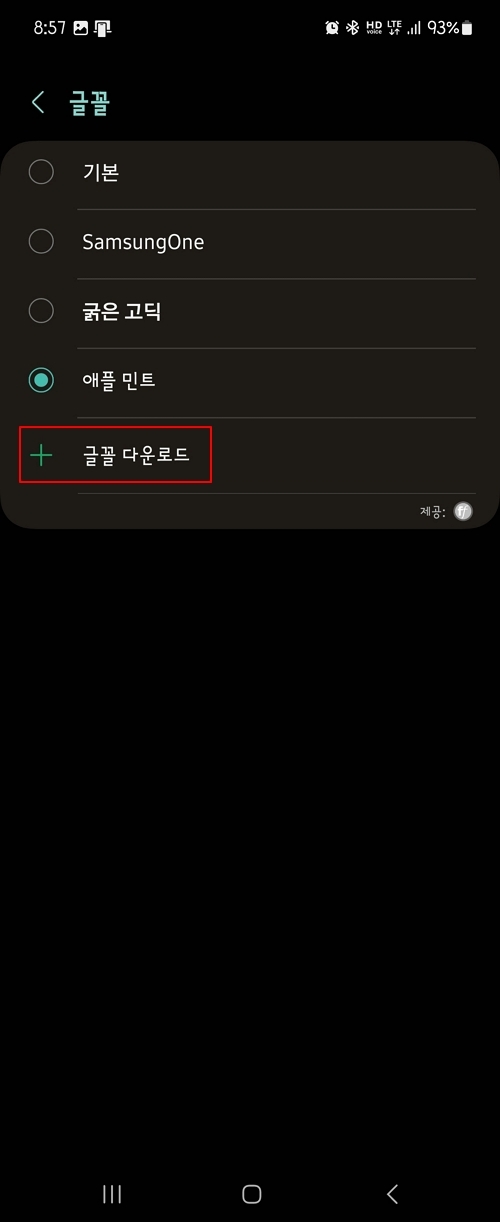
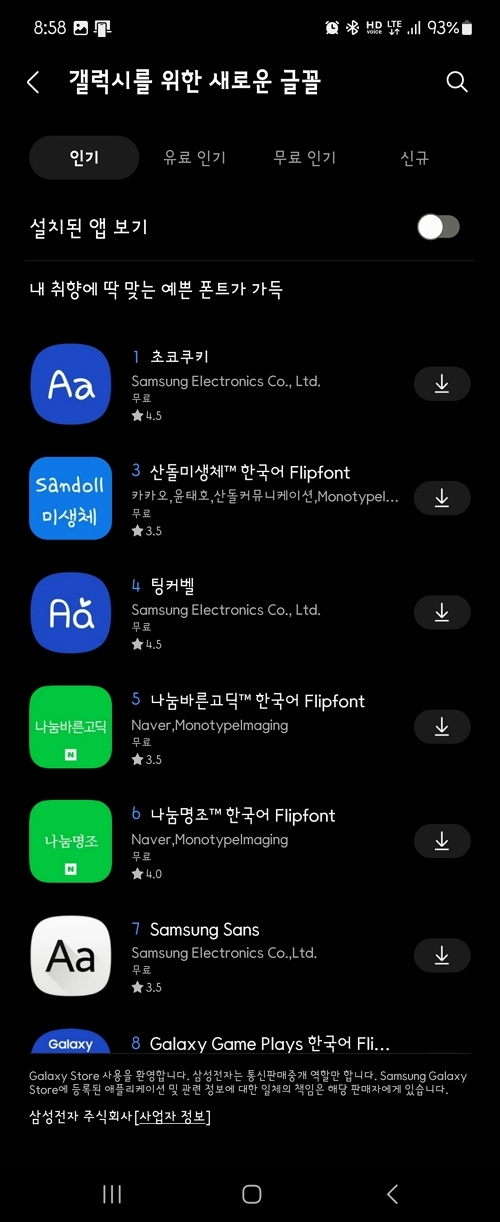
아래 [글꼴 다운로드]를 선택하면 다양한 유무료 인기 폰트를 확인할 수 있고, 여기서 원하는 서체를 골라 내려받아 적용할 수 있습니다.
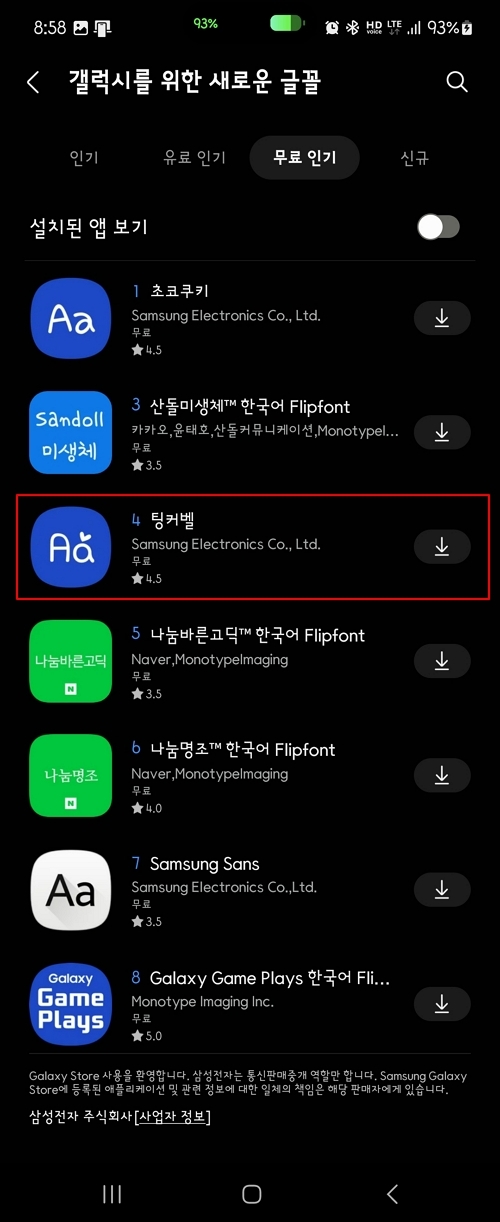
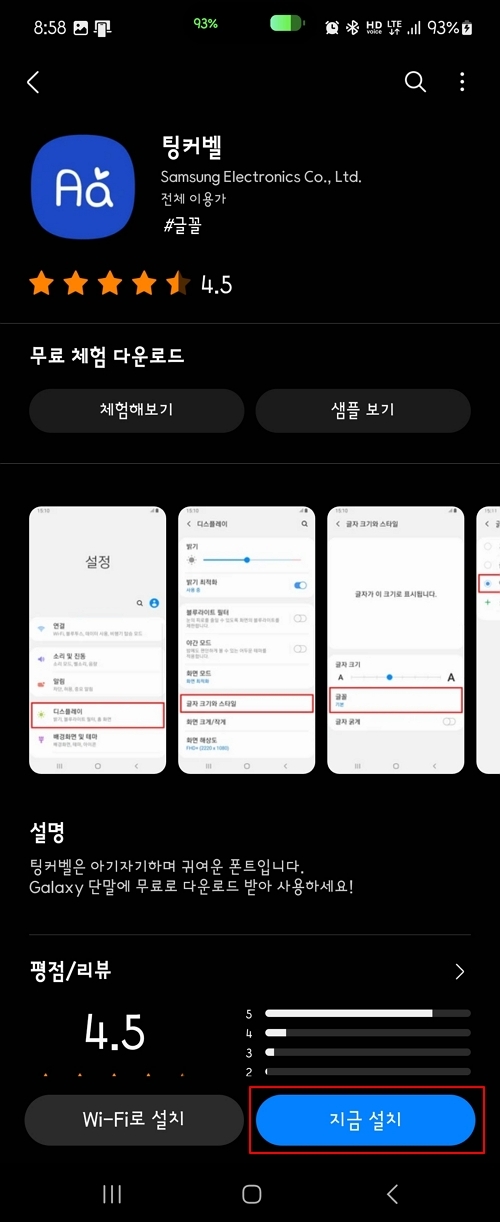
무료 인기 서체 중에서 하나를 골라 오른쪽 다운로드 아이콘을 누르거나 이름을 터치하여 들어간 후 [지금 설치]를 눌러 줍니다.
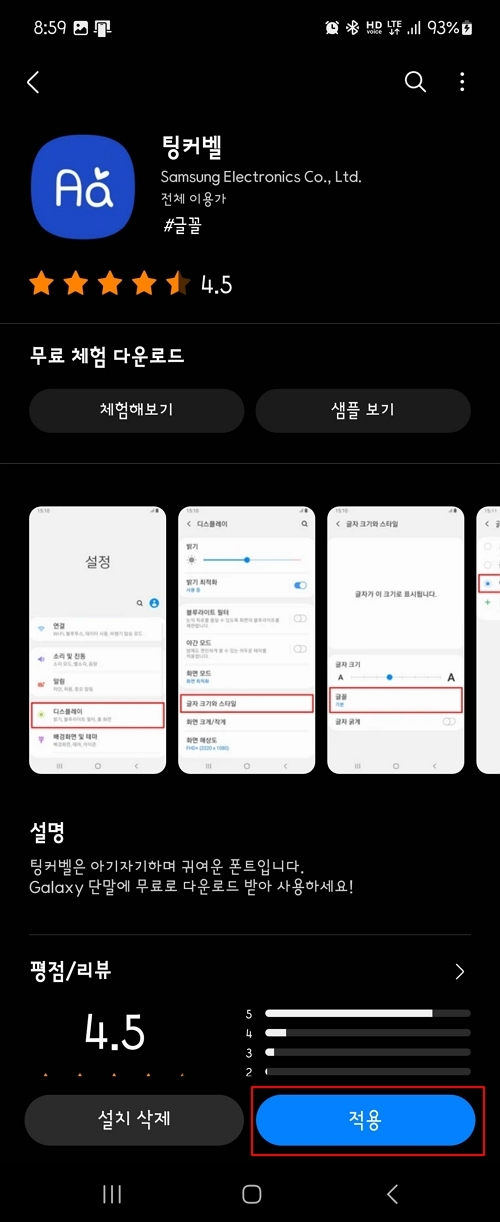
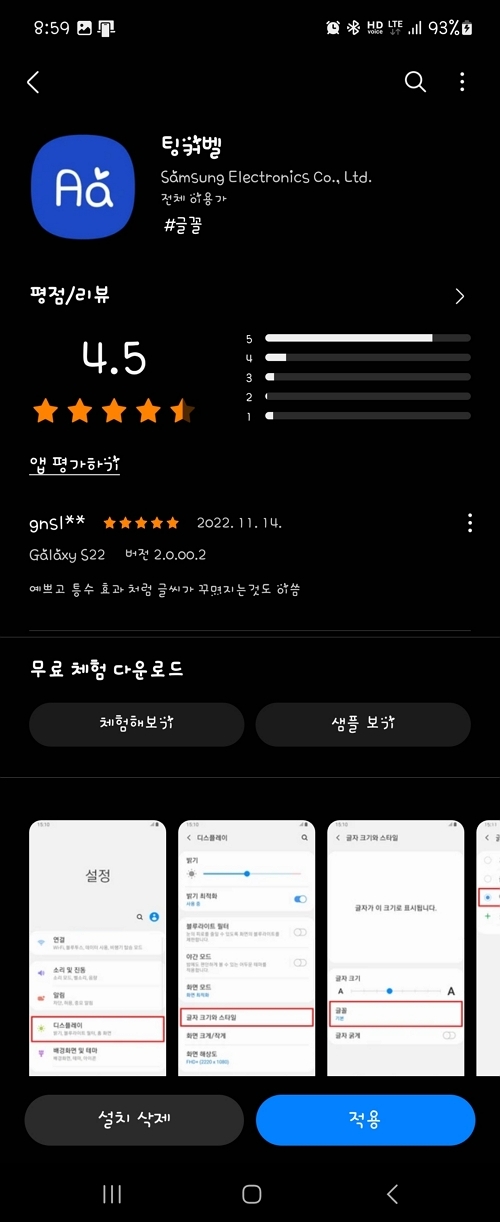
설치가 완료되면 바로 적용할 수 있는 버튼이 활성화되어 눌러주면 모든 글자들이 한 번에 해당 글씨체로 변경되는 것을 볼 수 있습니다.
다시 원래대로 기본 갤럭시 글씨체로 변경하고 싶다면 앞서 살펴봤던 설정 화면에서 변경해 주시면 됩니다.
갤럭시 폰트 글꼴 적용 방법 어렵지 않으시죠?!
무료로 다운로드할 수 있는 인기 서체들도 많아 기분에 따라 계절에 따라 원하는 대로 변경해 보시기 바랍니다. 감사합니다.




댓글